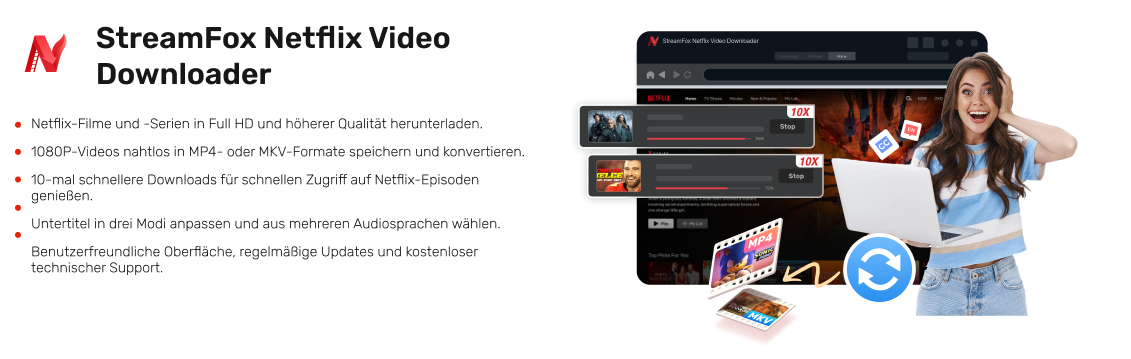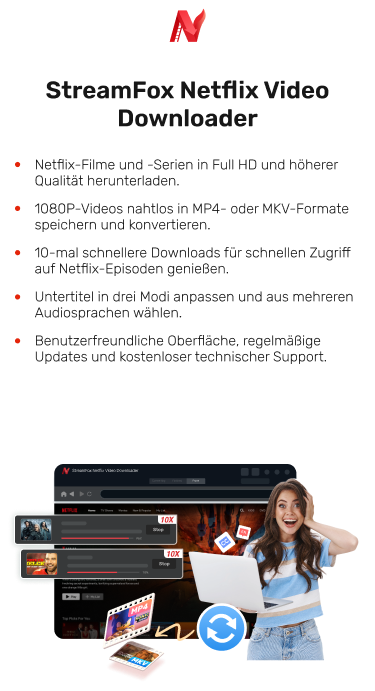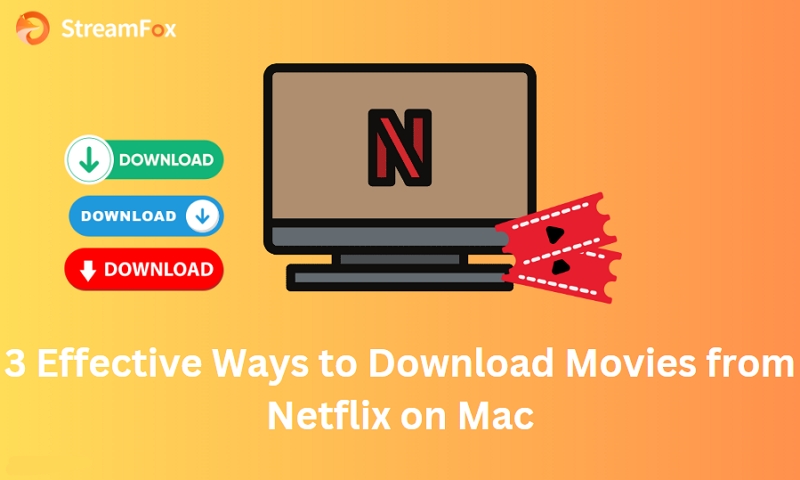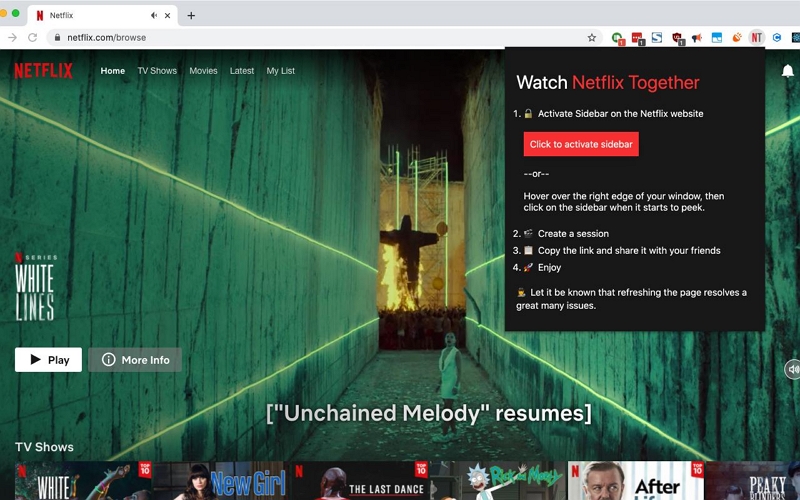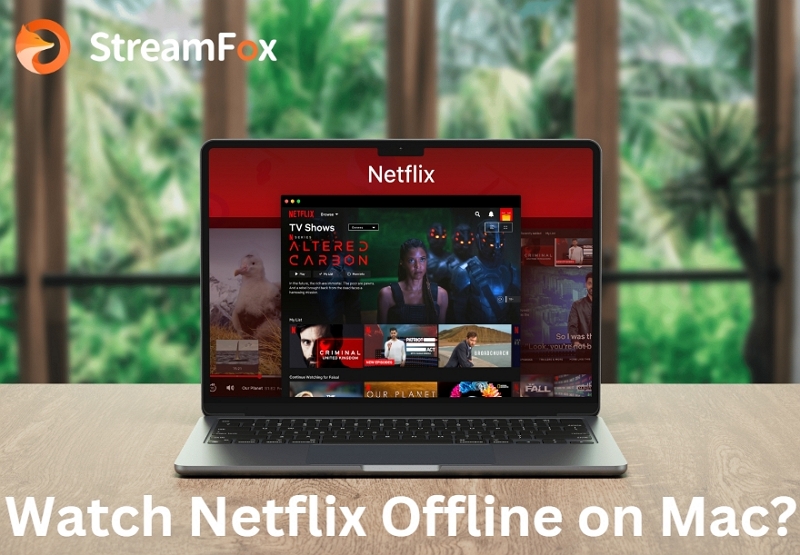Wie man Netflix auf Apple CarPlay: Mit oder ohne Jailbreak streamt
Apple Carplay ermöglicht es uns, unterwegs auf unsere Lieblings-Apps zuzugreifen. Einige Nutzer wünschen sich jedoch, dass sie ihre bevorzugten Netflix-Filme auch auf Carplay ansehen könnten.
Es ist klar, dass Apple diese Möglichkeit, Filme von Netflix und anderen Streaming-Plattformen auf Carplay zu streamen, aus Sicherheitsgründen für Fahrer nicht vorgesehen hat. Manchmal brauchen wir jedoch ein wenig Unterhaltung, wenn es langweilig wird. Vielleicht bist du auf einer langen Fahrt oder wartest im Auto auf jemanden.
Egal aus welchem Grund du Netflix auf Apple Carplay schauen möchtest, die gute Nachricht ist, dass es mehrere Lösungen gibt, um dieses Ziel zu erreichen. In diesem Artikel werden die sichersten Methoden erläutert, um Netflix auf Apple Carplay anzusehen – mit oder ohne Jailbreak.
Was ist Apple CarPlay?
Apple CarPlay ist eine smarte und sichere Möglichkeit, dein iPhone während der Fahrt zu nutzen. Diese Funktion verwandelt das integrierte Display deines Fahrzeugs in eine angepasste Version deines iPhone-Bildschirms und bietet einfachen Zugriff auf häufig genutzte Apps über Touch- oder Sprachbefehle.
Sobald dein Gerät mit Apple CarPlay verbunden ist, kannst du Musik und Podcasts hören, Textnachrichten und Anrufe empfangen und beantworten, den Kalender anzeigen, Apple Maps/Google Maps nutzen und vieles mehr.

Wie man Netflix auf Apple Carplay mit Jailbreak schaut
Es gibt verschiedene Methoden, um Netflix auf Apple Carplay anzusehen, wenn du ein jailbroken iPhone hast. In diesem Abschnitt werden 4 effektive Methoden vorgestellt, die du ohne technisches Wissen nutzen kannst.
Methode 1: WheelPal verwenden, um Netflix zu schauen
WheelPal ist ein spezielles Tool, das es Nutzern ermöglicht, Carplay ohne Einschränkungen zu nutzen. Mit diesem Tool kannst du jede App, einschließlich Netflix, YouTube, Apple Music, Hulu und viele mehr, auf deinem iOS-Gerät während der Fahrt verwenden. Es ist mit allen iOS-Geräten kompatibel, einschließlich der neuesten iOS 17-Version.
Hier sind die Schritte, um Netflix auf Apple Carplay mit WheelPal zu sehen:
Schritt 1: Die „WheelPal-App“ aus dem App Store herunterladen und die Berechtigung erteilen, auf den Standort zuzugreifen.
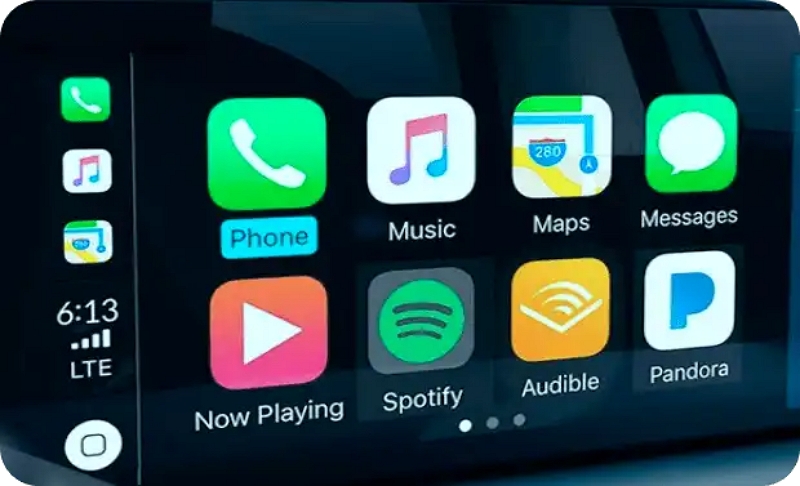
Schritt 2: „WheelPal“ öffnen und das Konto einrichten. Dann „Apps installieren“ > „Netflix“ auswählen.
Schritt 3: Den Anweisungen auf dem Bildschirm folgen, um die „Netflix-App“ im Konto einzurichten.
Schritt 4: Nach der Installation von Netflix „Meine Apps“ in der „WheelPal-App“ öffnen und auf das „Netflix-App-Symbol“ tippen. Anschließend im Netflix-Konto anmelden.

Schritt 5: Filme auf Netflix durchsuchen und wie auf dem iPhone starten.
Methode 2: Siri Shortcuts verwenden, um Netflix abzuspielen
Es mag überraschend klingen, aber die Verwendung von Siri Shortcuts auf einem iOS-Gerät ist eine weitere Jailbreak-Technik, mit der Netflix auf Apple Carplay gestreamt werden kann. Hierbei muss einfach die Aktion „App öffnen“ verwendet werden, um Netflix hinzuzufügen und den Film auf Carplay zu starten.
Befolgen Sie die folgenden Schritte:
Schritt 1: Die „Siri Shortcut“-App öffnen und das „Hinzufügen“-Symbol (+) oben rechts auswählen.
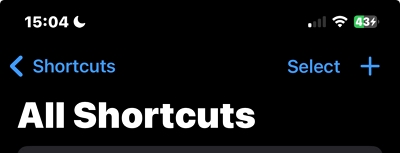
Schritt 2: Im Abschnitt „Aktion hinzufügen“ die Aktion „App öffnen“ auswählen.
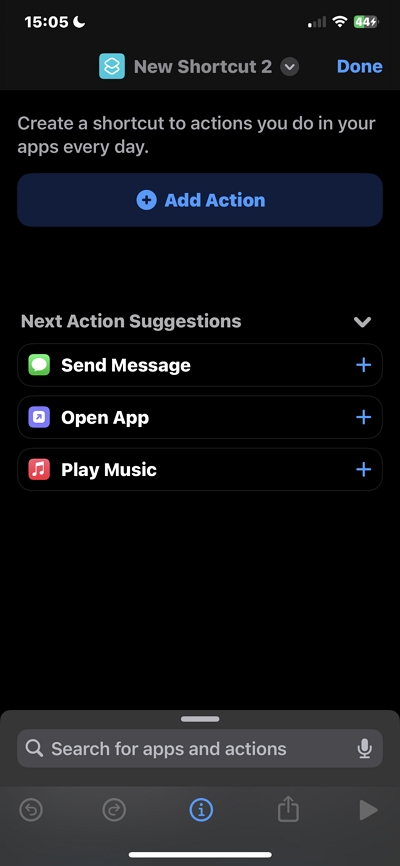
Schritt 3: „Netflix“ aus der Liste der Apps auswählen und auf „Fertig“ tippen, um die Änderungen zu speichern.
Schritt 4: Den Befehl „Öffne Netflix“ sagen, und Siri startet die Netflix-App auf dem iPhone.
Anschließend kann die „Sprachsteuerung“ genutzt werden, um die Wiedergabe auf Carplay zu steuern.
Tipp:
Die Netflix-App muss auf dem iPhone geöffnet bleiben, um sie auf Carplay nutzen zu können.
Methode 3: Über CarBridge
CarBridge ist ein beliebtes Tool, das die Funktionen von Apple CarPlay erweitert. Mit dieser Software können alle auf dem iPhone installierten Apps, einschließlich Netflix, auf CarPlay genutzt werden. So funktioniert es:
Schritt 1: Zuerst die „Diese Anleitung“ aufrufen, um die ideale Methode zum Jailbreaken des iPhones zu erlernen.
Schritt 2: Die „CarBridge-Website“ besuchen und die neueste Version der App auf dem iPhone herunterladen.
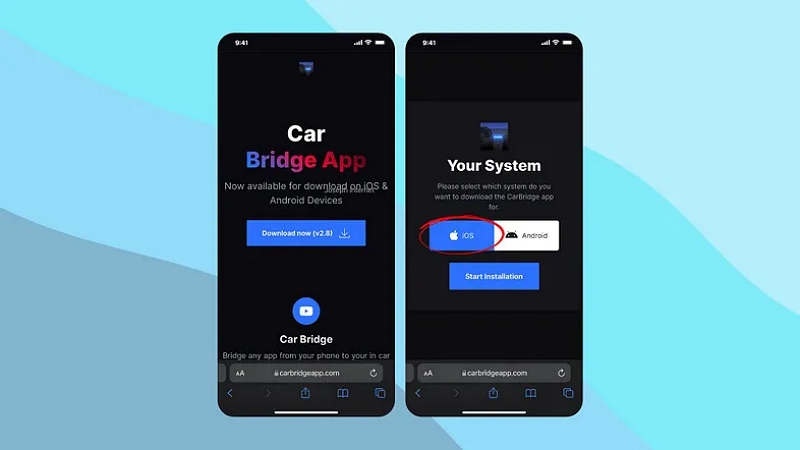
Schritt 3: Das iPhone mit dem USB-Kabel an das Auto anschließen. Dann die „CarBridge-App“ starten und „Bridge“ > „Netflix“ auswählen.
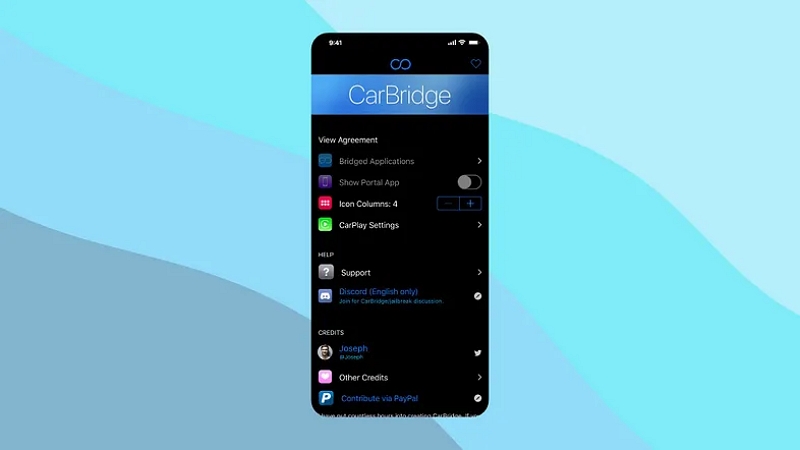
Anschließend kann jedes Netflix-Movie über Apple CarPlay gestreamt werden.
Methode 4: ApowerMirror verwenden
ApowerMirror ermöglicht es, den iPhone-Bildschirm mühelos auf Apple CarPlay zu spiegeln. Dieses Tool bietet eine nahtlose Spiegelungserfahrung über WLAN oder USB-Kabel und zeigt Videos in HD-Qualität an. So funktioniert es:
Schritt 1: Die „ApowerMirror“-App auf dem iPhone herunterladen.
Schritt 2: Das iPhone und CarPlay mit dem gleichen WLAN verbinden. Dann die „ApowerMirror“-App starten.
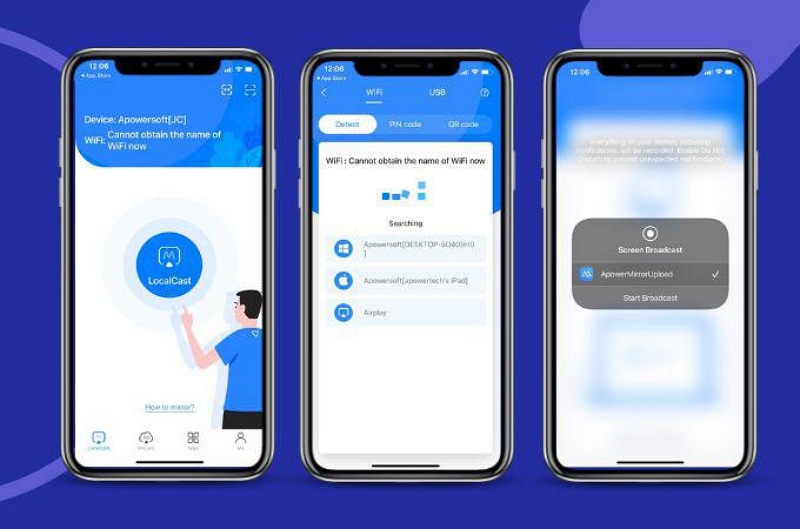
Das „Kontrollzentrum“ auf dem iPhone öffnen, „Bildschirmspiegelung“ auswählen und „ApowerMirror“ wählen.
Schritt 3: „Starten der Übertragung“ wählen. Dann „Netflix“ auf dem iPhone öffnen. Die App wird automatisch auf CarPlay gespiegelt, und Filme können gestreamt werden.
Wie man sich Netflix-Filme auf Apple CarPlay ohne Jailbreak anschaut
Wenn Sie Ihr iPhone nicht jailbreaken möchten, aber Netflix-Filme auf Apple Carplay streamen möchten, gibt es zwei ultimative Methoden, um dies zu erreichen. Lesen Sie weiter, um diese Methoden und deren Anwendung zu erfahren.
Methode 1: StreamFox verwenden, um herunterzuladen und auf ein USB-Laufwerk zu übertragen
Das Herunterladen von Netflix-Filmen mit dem StreamFox Netflix Video Downloader und deren Übertragung auf einen USB-Stick ist eine clevere Möglichkeit, Filme nach Wahl auf CarPlay anzusehen.
Der StreamFox Netflix Video Downloader bietet eine Vielzahl von Funktionen, mit denen Sie Ihre eigene Sammlung von Netflix-Filmen ohne Einschränkungen erstellen können. Es ermöglicht das Herunterladen unbegrenzt vieler Netflix-Filme im MP4-, MKV- und MOV-Format in FHD-Qualität (720p/1080p).
Diese Software funktioniert für alle Netflix-Nutzer. Außerdem können Filme im Batch heruntergeladen werden, während ihre ursprünglichen Metadaten und ID3-Tags beibehalten werden. Zudem unterstützt sie mehrere Untertitel-Modi (interne Untertitel, externe Untertitel und hardcodierte Untertitel), sodass Sie Netflix-Filme in verschiedenen Sprachen herunterladen und ansehen können.
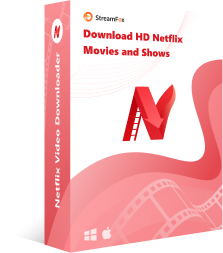
StreamFox Netflix Video Downloader
- Lädt eine bestimmte Episode oder die gesamte Serie von Netflix 10-mal schneller herunter, mit klarer Audio- und Videoqualität.
- Anpassungsoptionen zur Einstellung der Videoqualität, Audioqualität und Untertitel der heruntergeladenen Netflix-Filme.
- Lädt hochqualitative Videos in großen Mengen für die Offline-Wiedergabe bei einer 10-mal schnelleren Downloadgeschwindigkeit herunter.
- Automatischer Schlafmodus zur Schonung der Akkulaufzeit des Computers während des Herunterladens von Netflix-Filmen.
Schritte zur Verwendung dieser Methode:
Schritt 1: Die „StreamFox Netflix Video Downloader“-App auf dem Mac oder PC ausführen und mit dem Netflix-Konto anmelden.
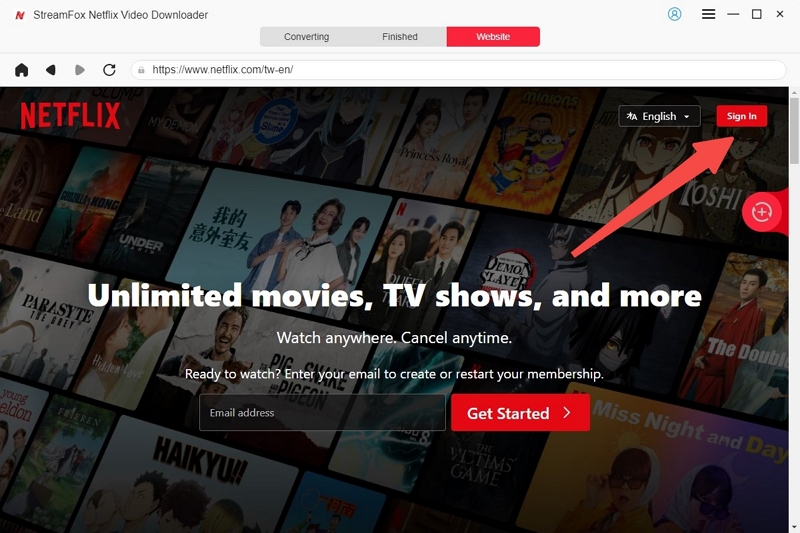
Schritt 2: Die gewünschte Filmserie durchsuchen, indem die URL oder das Schlüsselwort in die „Suchleiste“ eingegeben wird.
Für den Download einer bestimmten Episode wird die Serie in das „Plus (+)-Symbol“ unten rechts auf der Benutzeroberfläche gezogen.
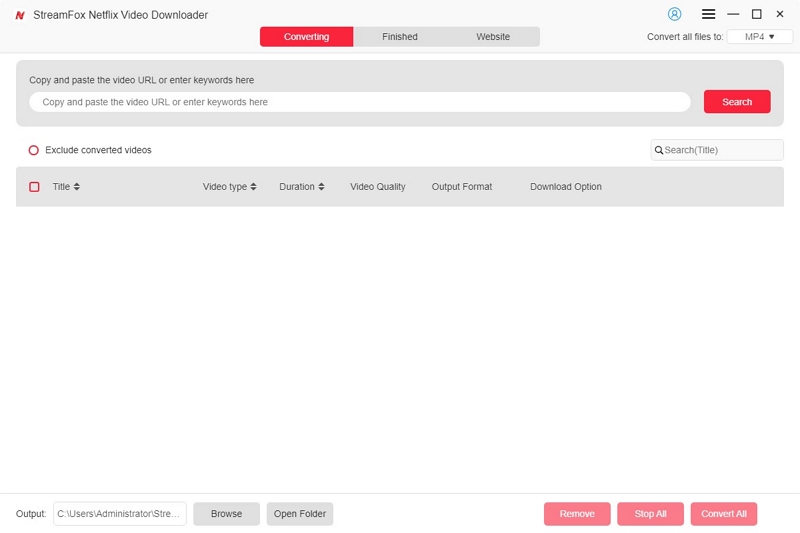
Wenn eine komplette Serie heruntergeladen werden soll, die gewünschten „Episoden“ auswählen und auf „Zur Warteschlange hinzufügen“ klicken.
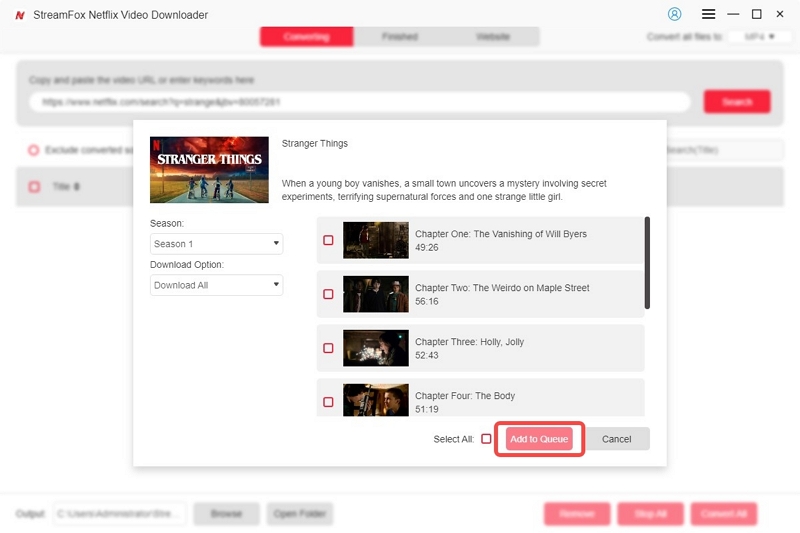
Schritt 3: Die Videoqualität, Untertitel oder Audioqualität anpassen und auf „Bestätigen“ klicken.

Schritt 4: Das gewünschte Videoausgabeformat auswählen.
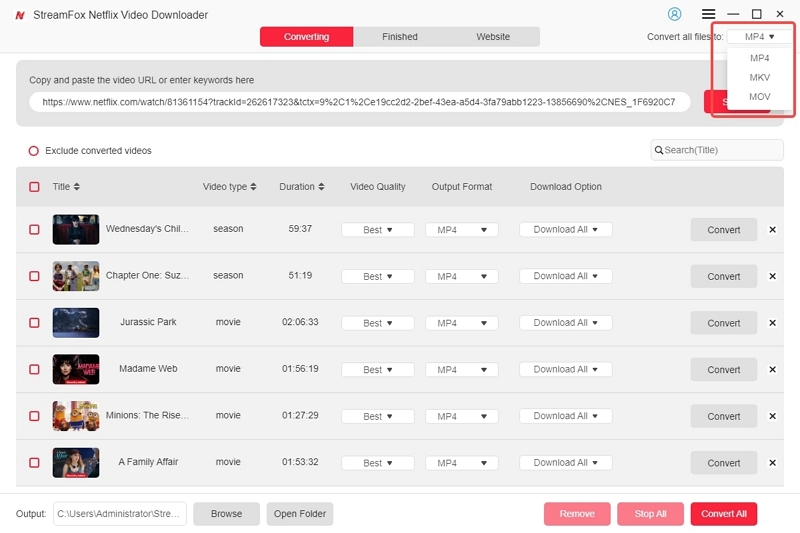
Anschließend die zu ladenden Filme auswählen und auf „Alle konvertieren“ klicken, um den Download zu starten.
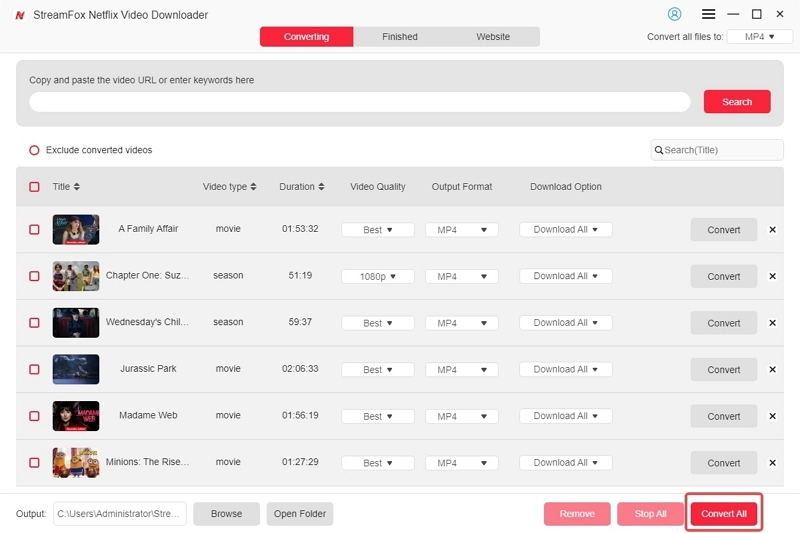
Schritt 5: Auf „Fertig“ klicken und „Ausgabedatei anzeigen“ auswählen, um die heruntergeladene Datei zu finden.
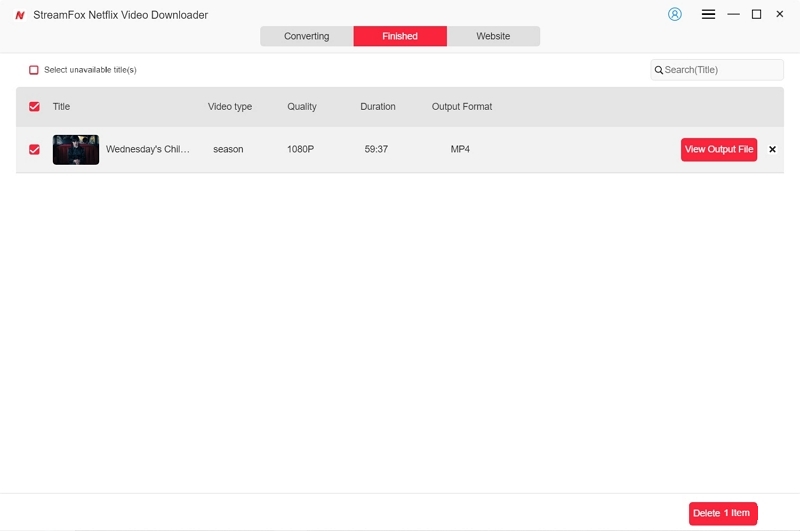
Sobald der Netflix-Film heruntergeladen wurde, den USB-Stick mit dem Computer verbinden und die Datei darauf übertragen. Den USB-Stick anschließend an Carplay anschließen und den Film dort abspielen.
Methode 2: Verwendung eines MMB-Geräts
Wenn das Auto OEM-Wireless-Carplay unterstützt, kann ein MMB-Gerät verwendet werden, um Netflix-Filme problemlos anzusehen.
MMB (Multimedia Box)-Geräte sind so konzipiert, dass sie die ursprüngliche Apple Carplay-Funktionalität nachahmen. Diese Geräte haben normalerweise alle Streaming-Apps, einschließlich Netflix, vorinstalliert und funktionieren sowohl mit Android- als auch mit iOS-Geräten. Alles, was getan werden muss, ist, es in das Carplay-System des Autos zu stecken, und es wird automatisch eine Verbindung hergestellt, um Apps auf dem iPhone zu verwenden.
Schritte für diese Methode:
Schritt 1: Das „MMB-Gerät“ an den USB-Anschluss des Autos anschließen. Danach den Zugriff auf die Internetverbindung erlauben (mit Wi-Fi oder Hotspot verbinden).
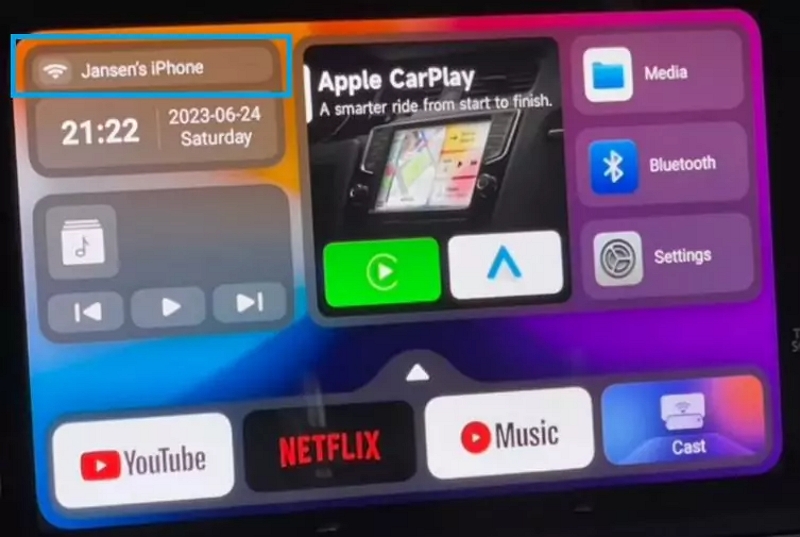
Schritt 2: Apple Carplay starten. Das MMB-Gerät zeigt automatisch den Startbildschirm an.
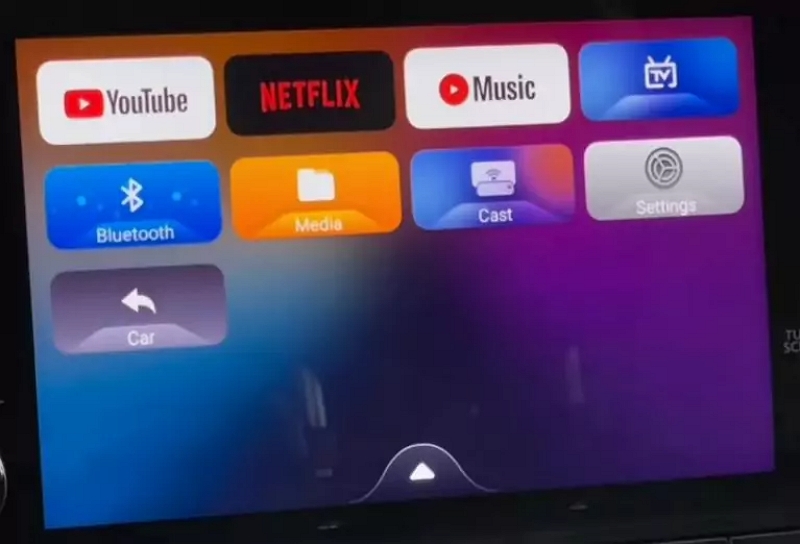
Schritt 3: „Netflix“ auswählen und sich mit dem Konto anmelden, um einen beliebigen Film zu streamen.
Fazit
Nun sollten die verschiedenen Techniken bekannt sein, die verwendet werden können, um Netflix problemlos auf Apple Carplay zu streamen. Es ist jedoch wichtig, dies unter den richtigen Vorsichtsmaßnahmen zu tun. Es wird empfohlen, Netflix-Filme im Auto nur anzusehen, wenn nicht selbst gefahren wird. Die sicherste Methode, Netflix-Filme herunterzuladen und auf jedem Gerät anzusehen, ist die Verwendung des StreamFox Netflix Video Downloaders.